Google Doc은 단일 문서를 통해 서로 다른 사용자를 상호 연결하는 클라우드 기능을 제공하는 최신 버전의 워드 프로세싱 소프트웨어입니다. 실시간으로 동시에 문서를 편집하고 변경할 수 있습니다. 그러나 문서를 완성한 후에는 일반적으로 형식을 그대로 유지하기 위해 문서를 PDF로 변환하려고합니다. 따라서이 도움말은 여러 방법을 통해 Google 문서를 PDF로 변환하는 방법 에 대한 자세한 가이드를 제공합니다.
Google 문서를 PDF로 변환하는 세 가지 방법
많은 사람들이 워드 프로세싱 소프트웨어를 가지고 있지만 다른 독자가 문서를 볼 수 있는 자율성을 제공하기 위해 Google 문서를 PDF로 변환하려고합니다. 따라서 Google 문서 파일을 PDF 형식으로 변경할 수 있는 여러 방법이 있습니다. 다음 방법은 Google 문서를 PDF로 변환하는 방법에 대한 완벽한 메커니즘을 설명합니다.
방법 1. 문서를 PDF로 다운로드
Google 문서에서 문서를 연 다음 드롭 다운 메뉴에서 파일"> "PDF 문서" 옵션을 클릭하십시오. 마지막으로 문서가 PDF 파일로 변환됩니다.

방법 2. 문서를 PDF로 저장
파일을 PDF로 저장하려면 도구 모음 "파일" > 탭을 클릭하고 드롭 다운 메뉴에서 "인쇄"옵션을 선택합니다.그런 다음 인쇄 창에서 "대상"섹션의 드롭 다운 창을 클릭 한 다음 "PDF로 저장"옵션을 선택하면 PDF를 저장할 로컬 디렉토리를 선택하라는 또 다른 프롬프트 창이 표시됩니다.

방법 3. 문서를 PDF로 보내기
"파일"> "이메일" > "첨부파일 이메일로 보내기" 을 클릭합니다.그런 다음 팝업 창에서 "PDF"형식을 선택합니다. 마지막으로 파일을 PDF 형식으로 직접 보낼 수 있습니다.

최고의 PDF 소프트웨어
Google 문서를 PDF로 변환하는 방법을 이해한 후 PDF를 다른 형식으로 변환하는 문제에 직면할 수 있습니다. 이때 PDF엘리먼트는 강력한 PDF 변환기 및 편집기로서 PDF 파일을 관리하는 데 적합합니다. 인상적인 기능으로 PDF를 관리하는 환경을 사용자에게 제공하는 절묘한 인터페이스를 제공합니다.
또한 PDFelement를 사용하면 다른 형식으로 변환하지 않고도 주석을 달고, 주석을 편집하고, 문서를 검토할 수 있습니다. 또한 사용자가 한 번의 클릭으로 양식을 작성하고 그에 따라 관리할 수도 있습니다. 이러한 정교한 작업을 제시하는 동시에 서명을 통한 암호 보호, 정보 수정 및 디지털 유효성 검사를 통해 안전한 환경을 제공합니다.
PDF를 Word로 변환하는 방법
Google 문서를 PDF로 변환하는 방법에 대한 질문에 초점을 맞추는 것 외에도 PDFelement는 문서의 품질과 원본 형식이 프로세스 후에도 그대로 유지되는 반대 상황을 제공합니다. PDF를 Word 파일로 성공적으로 변환하려면 다음 단계를 수행해야합니다.
1 단계. PDF 파일 가져 오기
PDFelement를 시작하고 "파일 열기 ..."버튼을 클릭하여 PDF 파일을 가져옵니다. 또는 파일을 간단히 끌어다 놓아 파일을 업로드할 수도 있습니다.
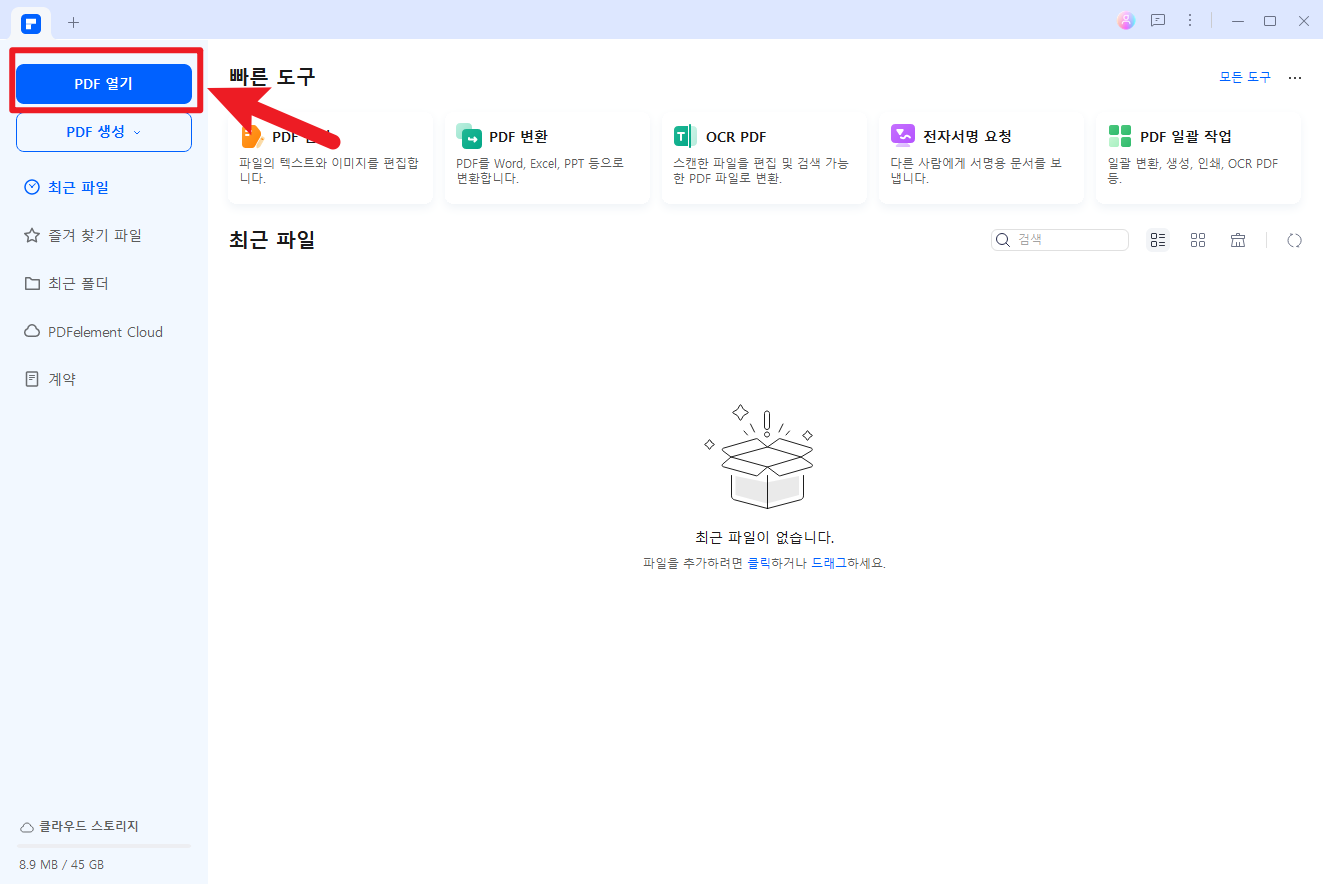
2 단계. PDF를 Word로 변환
이제 "변환" > "Word로" 클릭하시면 됩니다.

무료 체험하기 혹은 지금 바로 PDF엘리먼트 구매하기 !
무료 체험하기 혹은 지금 바로 PDF엘리먼트 구매하기
지금 바로 PDF엘리먼트 구매하기 !
지금 바로 PDF엘리먼트 구매하기 !
 100% 안전 | 광고 없음 |
100% 안전 | 광고 없음 |
Elise Williams
chief Editor